
Достъпът до любимите ви уебсайтове в Safari е супер лесен за вашия iPhone, благодарение на функцията за любими. С него можете бързо да преглеждате тези сайтове, като използвате лентата за търсене на Safari или началната страница, както и да управлявате любимите си, когато се променят с времето. Ето как да добавите или изтриете Предпочитани в Safari на iPhone и iPad, заедно със съвети как да поддържате тези запазени сайтове организирани.
- Как да добавите любими в Safari на iPhone и iPad
- Как да видите Предпочитани в Safari на iPhone и iPad
- Как да управлявате Предпочитани в Safari на iPhone
- Как да премахнете любими в Safari на iPhone и iPad
- Разлика между отметки и любими в Safari
Как да добавите любими в Safari на iPhone и iPad
- Отворете Safari → Посетете уебсайт, който искате да запазите като любим.
- Докоснете бутона Споделяне → Плъзнете листа за споделяне и изберете Добавяне към любими.
- По желание коригирайте името на сайта така, както искате да се показва във вашия списък с любими.
- Изберете Запазване горе вдясно, когато приключите.
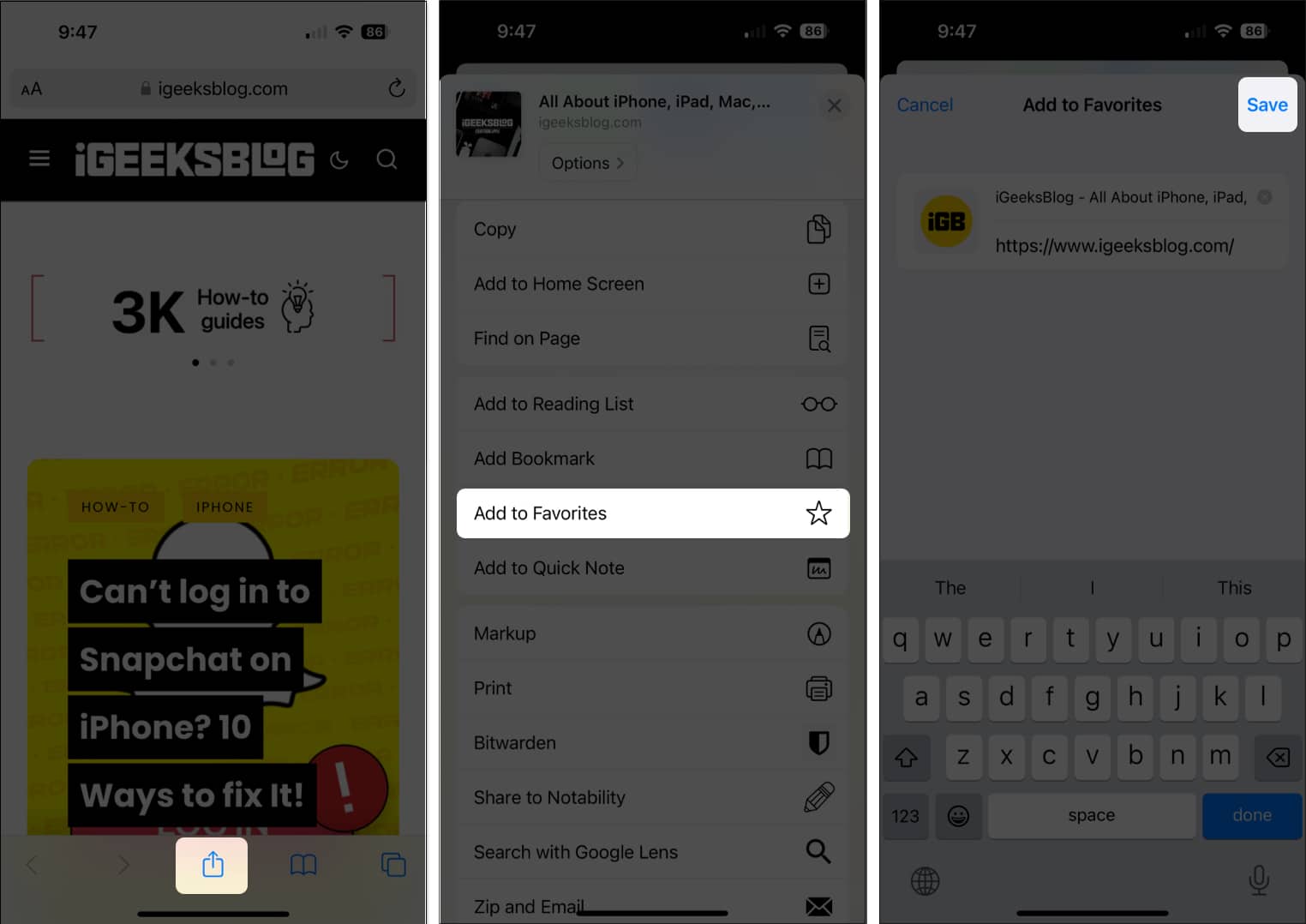
Както е показано по-горе, ако има уебсайт, който посещавате често, може би предпочитана страница с новини, вашият блог или сайт, от който се нуждаете за работа, можете да го добавите към любимите си за бърз достъп.
Как да видите Предпочитани в Safari на iPhone и iPad
Когато искате да посетите уебсайт, който сте добавили към любимите си, имате няколко начина да го направите. Този, който използвате, може да зависи от това, дали използвате началната страница на Safari и също така имате вашите любими на тази страница.
На iPhone:
Отворете Safari → Направете едно от следните неща, за да видите вашия списък с любими:
- Докоснете вътре в лентата за търсене на Safari → Когато се покаже началната ви страница, изберете уебсайт от Предпочитани. Ако не виждате желания сайт, докоснете Покажи всички.
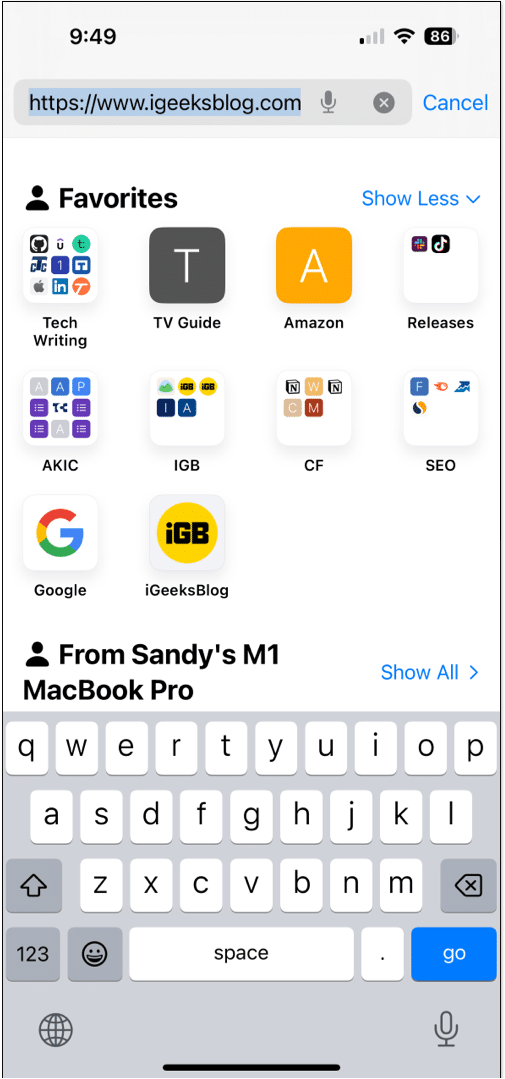
- Изберете иконата Tabs и знака плюс (+), за да отворите нов раздел с вашата начална страница. След това изберете любим.

- Изберете иконата Отметки долу вдясно → Уверете се, че сте в раздела Отметки на изскачащото меню → Изберете Предпочитани и докоснете Любим сайт.

На iPad:
Отворете Safari и направете едно от следните неща:
- Докоснете в лентата за търсене на Safari и изберете любим сайт.
- Изберете знака плюс, за да отворите нов раздел с вашата начална страница и изберете любима.
- Отворете страничната лента, изберете Отметки и изберете Любими. След това докоснете любимо.


Съвет: Вижте нашите инструкции за помощ при преглеждане и персонализиране на вашата начална страница на Safari на iPhone и iPad.
Как да управлявате Предпочитани в Safari на iPhone
Докато продължавате да добавяте уебсайтове към любимите си, този списък може да се разрасне и лесно да стане неуправляем. За да поддържате любимите си спретнати и чисти, можете да ги местите, преименувате и дори да ги поставяте в папки.
- На iPhone отворете Safari, изберете иконата Bookmarks и изберете раздела Bookmarks.
- На iPad отворете страничната лента и изберете Отметки.
- Изберете Предпочитани и след това докоснете Редактиране в долната част, за да направите едно от следните:

- Докоснете стрелката от дясната страна, за да промените името.
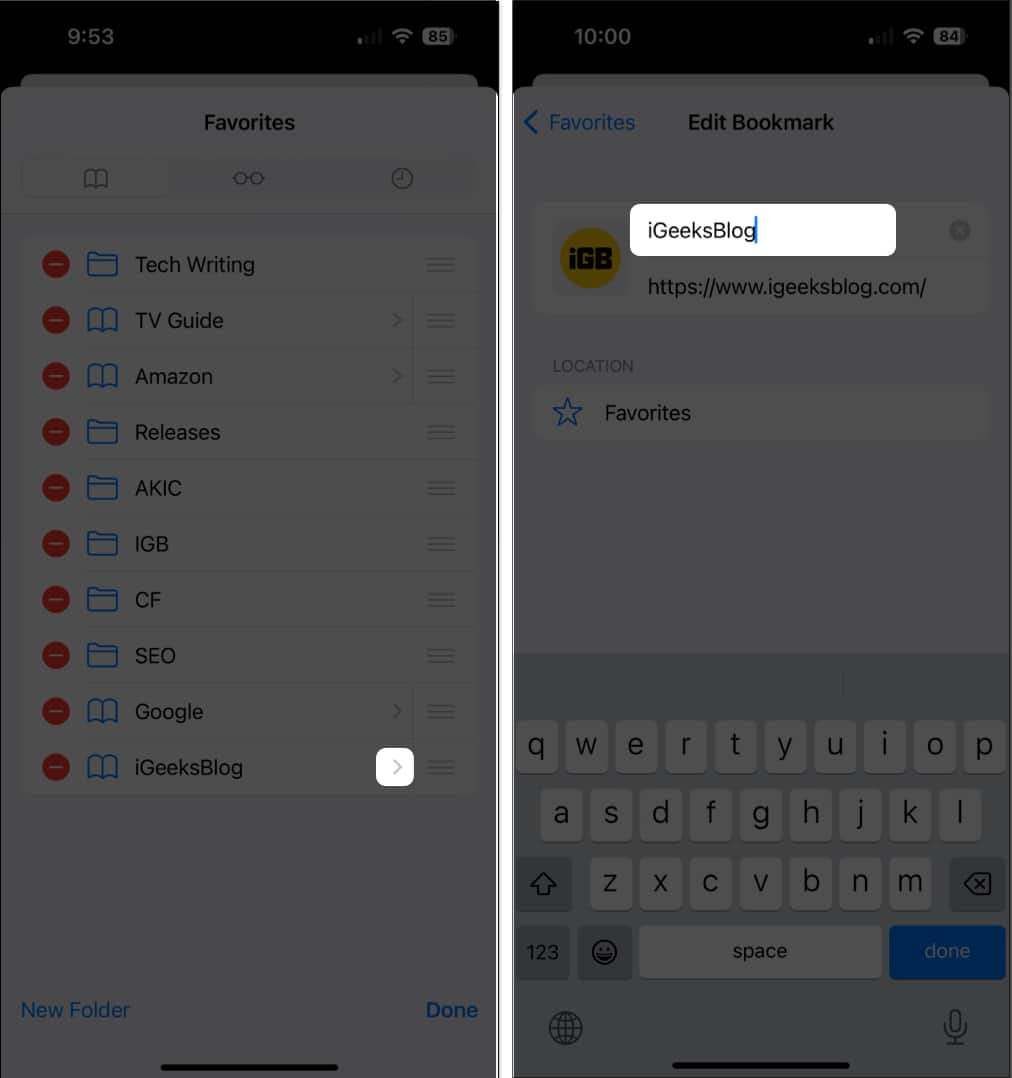
- Изберете Нова папка в долната част, за да създадете папка.

- Плъзнете трите линии вдясно, за да преместите уебсайт нагоре, надолу или в папка.

- Докоснете стрелката от дясната страна, за да промените името.
- Изберете Готово в долната част, когато приключите.
Съвет: Знаете ли, че можете да синхронизирате любимите си Safari точно като вашите отметки за лесен достъп на всичките ви устройства на Apple?
Как да премахнете любими в Safari на iPhone и iPad
Точно като добавянето на сайтове към вашите любими в Safari с течение на времето, може да искате да премахнете един или два. Можете да изтриете Предпочитани в Safari, които вече не посещавате, или просто да преместите сайта от вашия списък с Предпочитани.
Отворете Safari и влезте в любимите си, както е описано по-горе. След това направете едно от следните неща, за да премахнете любимо:
- Натиснете продължително Favorite и докоснете Delete.

- Плъзнете любимия отдясно наляво и докоснете Изтриване.

- Изберете Редактиране в долната част, изберете знака минус (-) отляво на Предпочитаните и докоснете Изтриване.
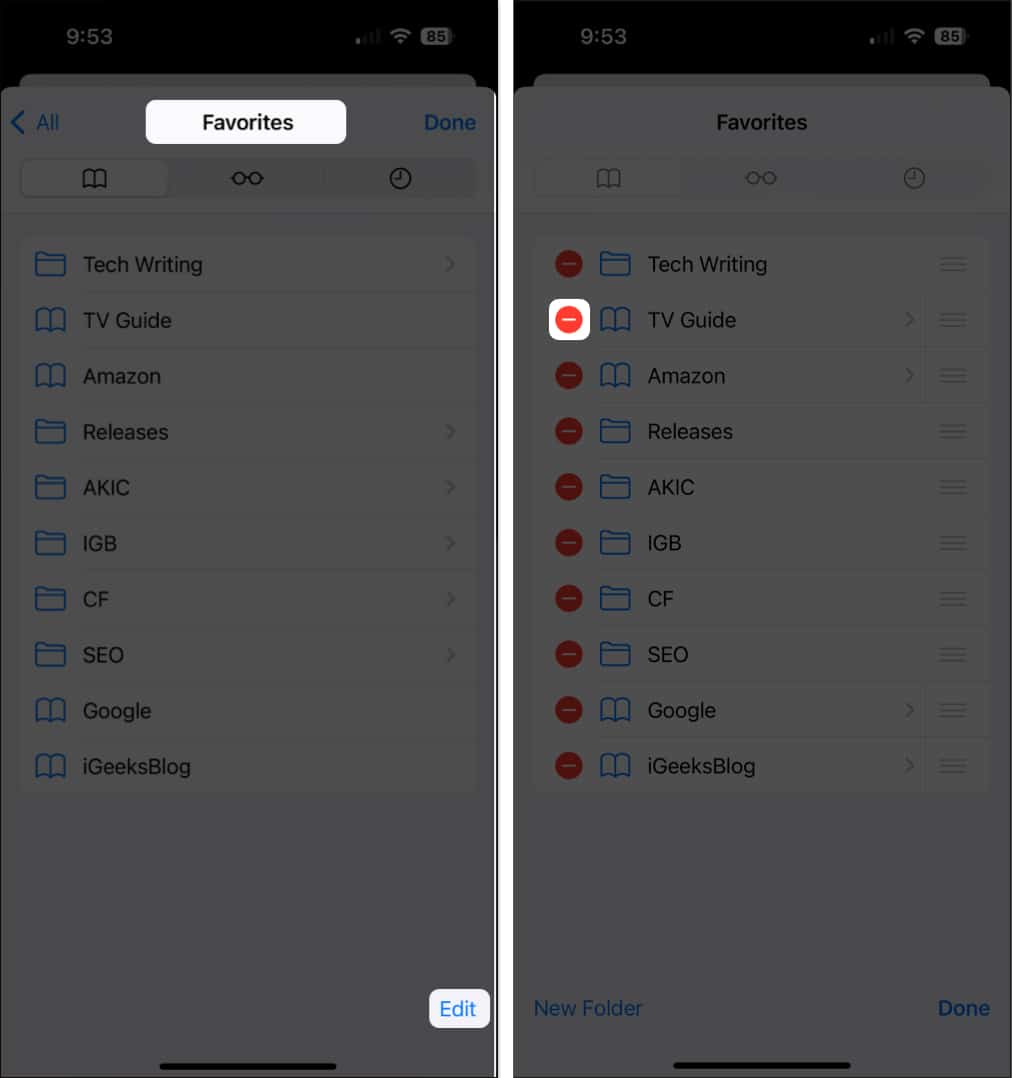
Имайте предвид, че няма да бъдете помолени да потвърдите, така че се уверете, че искате да изтриете сайта, преди да го премахнете.
Как да преместите Safari Favorites в предпочитаното от вас местоположение на iPhone
Ако имате уебсайт, който не искате в списъка с предпочитани, но не искате и да изтриете, можете просто да го преместите във вашите отметки.
- Осъществете достъп до любимите си на iPhone или iPad → Изберете Редактиране.

- Докоснете стрелката от дясната страна на любимото, което искате да преместите.
- Изберете Любими под Местоположение.
- Изберете новото местоположение за уебсайта. Това поставя отметка до местоположението и премества сайта към него.
- Използвайте стрелката в горната част, за да се върнете към вашия списък с любими.
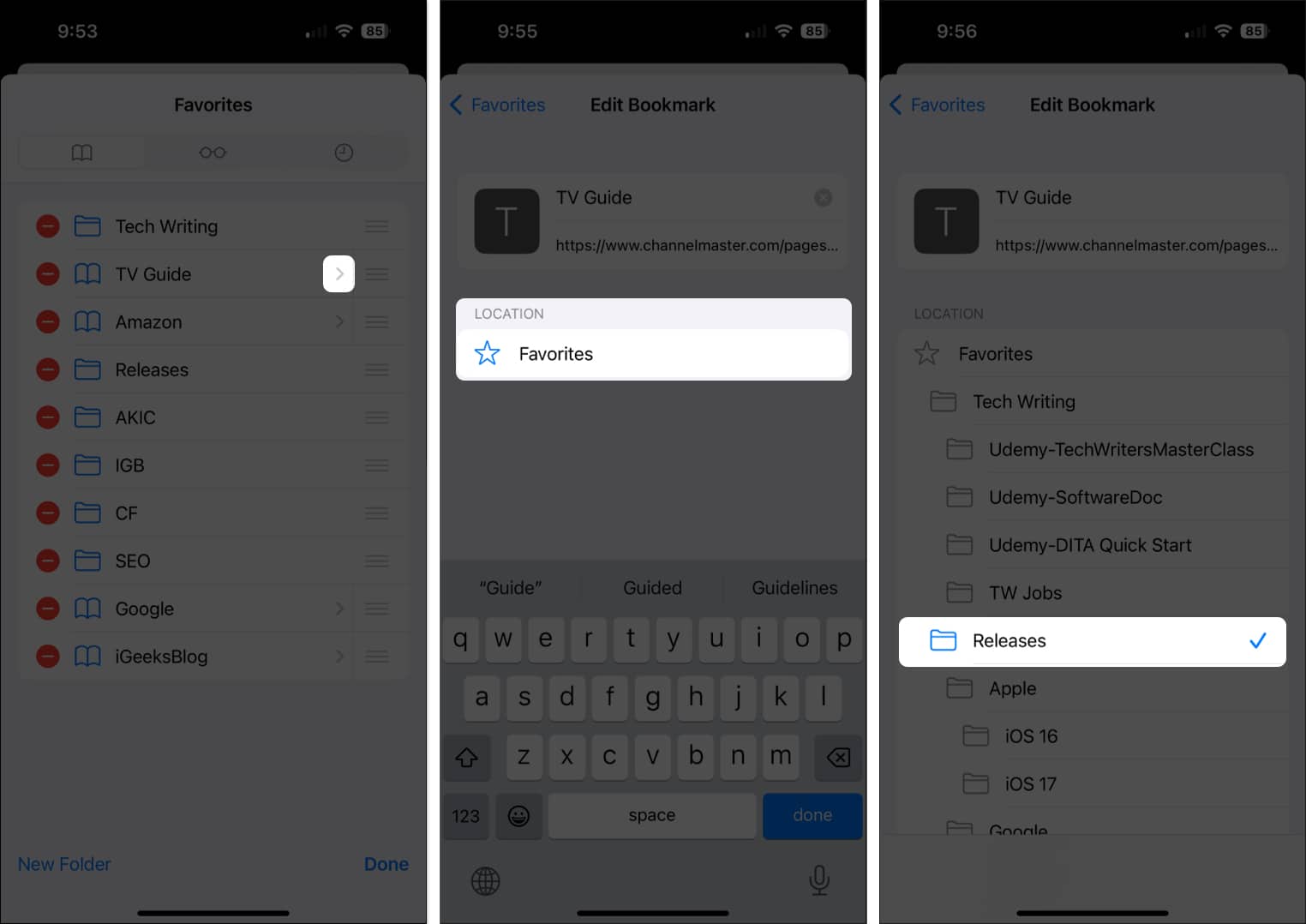
- Докоснете Готово, за да запазите промяната си и да излезете от режима на редактиране.
Разлика между отметки и любими в Safari
Когато докоснете бутона Споделяне, докато посещавате уебсайт в Safari, ще видите едновременно Добавяне на отметка и Добавяне към любими. Първата опция ви позволява да запазите сайта във вашия списък с отметки, докато втората вместо това добавя сайта директно към вашите предпочитани.
Bookmarks е добро място за уебсайтове, които искате да задържите и да посетите по пътя, докато Favorites е идеалното място за сайтове, които посещавате редовно, например ежедневно или дори няколко пъти на ден.
Бърз достъп до любимите ви сайтове
С тази удобна функция на Safari можете да държите често посещаваните си сайтове под ръка, когато сърфирате на мобилното си устройство. Независимо дали искате да добавите или изтриете Предпочитани в Safari, не може да бъде по-лесно. Ще започнете ли да използвате функцията за предпочитани в Safari? Информирай ни!
Прочетете още:
- Как да персонализирате предложените силни пароли в Safari на iPhone
- Как да превеждате уеб страници в Safari на iPhone и iPad
- Как да изтриете често посещавани сайтове в Safari на iPhone или iPad
Читатели като вас помагат в поддръжката на iGeeksBlog. Когато правите покупка чрез връзки на нашия сайт, ние може да спечелим комисионна за партньор. Прочетете Отказ от отговорност.
